Windows 8 — лёгкая в освоении современная операционная система. Однако легко ей не только пользоваться — даже такой этап, как непосредственно установка ОС Windows 8 x64 редко вызывает проблемы у пользователей, ведь на всех этапах работать приходится с интуитивно понятным графическим интерфейсом.
Windows 8 одинаково часто устанавливают с диска и флэш-карты, так как система максимально оптимизирована для работы с лэптопами, зачастую даже не имеющими привода для оптических дисков. Впрочем, установка в обоих случаях проходит практически одинаково — различается лишь подготовительный этап указания первого в очереди загрузочного устройства.
Готовим компьютер к установке Windows 8
Для этого вам сначала потребуется войти в БИОС, для чего в первые секунды загрузки нужно нажать определённую клавишу. Чаще всего это Del, F8, F2 или Esc. Впрочем, в начальный момент загрузки компьютера клавиша для входа в BIOS, как правило, указывается на экране.

Как установить Виндовс 8 с флешки на ноутбук и компьютер, для начинающих
Итак, заранее вставьте флэш-карту или оптический загрузочный диск в соответствующий привод, перезагрузите или включите ваше устройство, войдите в BIOS. В открывшемся графическом окне необходимо будет последовательно перейти по вкладкам Boot, Boot Device и Priority. В этом разделе вы увидите свой дисковод, жёсткий диск, флешку, после чего нужный привод можно будет назначить первым номером при загрузке.

Понятно, что если установку вы планируете производить с диска, то и первым в очереди на загрузку нужно ставить привод оптических дисков. Напротив, если установка системы Windows 8 x64 будет производиться с флешки, то и указывать нужно будет флэш-накопитель (Floppy-Drive). В зависимости от версий BIOS и моделей устройств вышеописанный порядок может несколько видоизменяться, но общий принцип везде одинаков. Практически всегда для установки параметров загрузки нужно выбирать вкладку со словом Boot в названии.
Сохраните изменения (клавишей F10 или перейдите на вкладку Save and Exit Setup и нажмите Enter), перезапустите устройство, в результате чего оно начнёт загружать данные либо с оптического привода, либо с флэш-карты. На этом, собственно, можно все подготовительные мероприятия считать проведёнными.
Начало установки
С первых минут установки Windows 8 x64 складывается приятное впечатление — пользователь сразу же начинает работать с полноценным графическим интерфейсом. Первое окно даёт возможность выбрать раскладку клавиатуры, устанавливаемый язык, формат времени и даты.

Нажимаем «Далее» и переходим к окну, в самом центре которого находится кнопка, предлагающая начать установку Windows 8 x64. Кстати, в том же окне в левом углу находится неприметная строка «Восстановление системы», клик по которой предоставляет пользователю возможность быстрого восстановления ОС после критического сбоя.


Немного расскажем об этом функционале. Перейдя по этой вкладке, пользователь попадает в меню «Выбор действия», через которое можно открыть окно «Диагностика», представляющее пользователю выбор следующих возможностей:
- восстановление – восстанавливаются системные файлы, личные данные остаются нетронутыми;
- возвращение в исходное состояние – полная переустановка и удаление пользовательских файлов;
- дополнительные параметры.
Последний пункт открывает новое окно, в котором доступны такие действия, как восстановление системы с использованием точки восстановления, образа системы, командной строки, а также автоматическое устранение ошибок, приводящих к невозможности загрузки системы.

Но поскольку наша задача — установка системы с нуля, нажимаем кнопку «Установка» и переходим к окошку, в котором установщик предлагает ввести лицензионный ключ, а затем — согласиться с условиями использования программного продукта.


Самый ответственный этап установки
Далее нас ждёт окно выбора, где предлагается определиться с типом установки:
- Нам нужно просто обновить систему с сохранением настроек ОС и личных файлов (для этого требуется уже установленная на компьютере поддерживаемая версия Windows).
- Мы будем заново устанавливать Windows 8 x64. В этом пункте для пользователей сделана пометка, гласящая, что годится этот вариант только для опытных пользователей. Но пусть это не смущает вас — потребуется лишь разбить диск на разделы и отформатировать их (если жёсткий или твердотельный диски новые), а также выбрать раздел для установки ОС.

Итак, выбираем второй пункт, при этом откроется окно, в котором пользователям предлагается выбрать установочный раздел. Если вы хотите целиком использовать ваш диск для установки Windows 8 x64 и для этого приобрели, например, новый SSD, то нужно просто выбрать его в менеджере разделов (там он будет указан в качестве неразмеченного пространства на диске) и нажать «Далее», установка начнётся.
Однако такого способа инсталлирования системы опытные пользователи стараются избегать, чтобы не смешивать в процессе использования Windows 8 x64 личные файлы с системными.

Итак, нажимаем «настройку диска» (кнопка находится чуть ниже окна выбора разделов), после чего нам откроется меню, в котором выбираются при необходимости такие варианты работы, как форматирование, расширение, удаление. Но они пока недоступны, так как на разделы диск ещё не разбит. Всё, что сейчас нужно — лишь указать размер нашего нового раздела в специальной строке ввода и применить изменения.
В результате мы получим наш новый системный раздел, специальный раздел в несколько сотен мегабайт, которые ОС резервирует для своих системных нужд, а также оставшееся незанятое пространство. Учтите, что для Windows 8 х64 требуется как минимум 20 Гб свободного пространства, но лучше резервировать несколько больший объём. Всё, что после этого остаётся – выбрать системный раздел и нажать «Далее» для запуска процесса установки.

Завершающий этап
Дальнейшая инсталляция производятся в автоматическом режиме, а после её завершения компьютер перезагружается. Сразу после этого система находит и устанавливает нужные драйвера, настраивает устройства и т.д. По завершении данных действий от пользователя потребуется ввести имя компьютера и выбрать оптимальную для него цветовую схему интерфейса.


Microsoft также несколько упростил процесс завершающей настройки Windows 8 x64 для новичков, предложив выбрать нажатием всего одной кнопки стандартные настройки для многих компонентов системы. Это и автоматическая установка обновлений, и защита компьютера, устранение проблем, доступ к локальной сети и т.д. Соглашаемся с выбором стандартных параметров, либо настраиваем каждый из них. Далее переходим к следующему окну, в котором предлагается создать учётную запись.

Последняя может быть локальной и «Учётной записью Microsoft». Последняя выбирается по умолчанию и используется для загрузки приложений из Магазина Windows 8 и синхронизации основных параметров системы для работы на разных устройствах под своей учётной записью в привычной среде. Для этого вам потребуется действующий электронный адрес Outlook. Если его нет, то зарегистрироваться можно прямо в установщике.

Пока настраиваются параметры системы, программа покажет вам небольшой фильм о возможностях и преимуществах Windows 8 x64, на чём, собственно, установка и завершится. После этого начинайте осваивать эту новую и отличную во всех отношениях систему.
Источник: windowstune.ru
Как установить Windows 8? Инструкция для чайников
Windows 8 – это предпоследняя версия системы, выпущенная компанией Майкрософт, на сегодня. Как мы и ожидали после «Семёрки» получили «Восьмёрку». И, конечно же, нам нужно научиться устанавливать Windows 8 , чтобы окунуться в освоение этой новейшей операционной системы. Я предлагаю заняться этим сегодня.
Рассмотрим весь процесс установки Windows 8, чем он отличается от установок других версий «Винды» и так далее. Но прежде чем перейти к делу нужно естественно огласить системные требования. А всё просто!
Чтобы установить Windows 8 нам нужно:
чтобы процессор был с тактовой частотой не менее 1ГГц
свободного места на жестком диске 20 и более ГБ
поддержка DirectX 9
Другими словами, если ранее у Вас была установлена «Семёрка», то не стоит заморачиваться с системными требованиям. Новейшая Windows 8 у Вас отлично будет работать.
1. Где взять диск с Windows 8
Купить программу можно в магазине или в Интернете. Если будете скачивать Windows 8 из сети, то скорей всего у Вас будет закачан образ, который нужно будет записать на пустой диск.
2. Ставим в БИОС загрузку с диска
Нужно сделать так, чтобы компьютер грузился именно с диска и процесс установки Windows успешно стартовал.
3. Установка Windows 8
А теперь перейдем непосредственно к установке системы на свой компьютер или ноутбук. У нас уже должен быть готов диск с Windows 8, который мы сейчас вставляем в дисковод, а зайдя в БИОС (нажимая при включении ПК клавишу F2 или Delete ) ставим во вкладке Boot в приоритете на первое место свой дисковод.
Перезагружаем компьютер. И ждем. Через несколько секунд должны появится несколько строк, с текстом, который означает, что нужно нажать любую клавишу на клавиатуре, чтобы приступить к установке системы. Необходимо успеть нажать, так как иначе начнется загрузка старой системы.
Появившийся на экране значок Windows, весь усовершенствованный без теней, объема и прочего, означает, что идет подготовка к установке.
Начиная с «Семерки» процесс установки системы сильно упростился, а сейчас, устанавливая Windows 8, Вы убедитесь, что всё стало еще проще.
Подготовка к установке окончена и пришла пора приступить к процессу. В первом окне нам нужно настроить: язык систему, формат даты и раскладку клавиатуры по умолчанию. Короче, везде выбираем Русский язык, и жмем кнопку « Далее ».
В следующем окне жмем единственную кнопку « Установить ».
Источник: dzen.ru
Как установить Windows 8 — пошаговая инструкция

В данной инструкции речь пойдёт о том, как установить Windows 8 с загрузочного диска или с флешки на компьютер или ноутбук. Инструкция представляет собой наглядное и пошаговое руководство рассчитанное в первую очередь на пользователей, которые ещё не сталкивались с самостоятельной переустановкой и установкой Windows 8.
Существует 4 версии Windows 8:
«Просто» Windows 8 или Windows 8 Core — версия для пользователей домашних компьютеров;
Windows 8 Pro — с расширенными возможностями;
Windows 8 Enterprise — версия для продажи компаниям;
Windows RT — версия для планшетов с ARM-процессорами.
Для работы с «восьмёркой» ваш компьютер должен соответствовать минимальным системным требованиям:
- Процессор: 1 GHz, 32-разрядный или 64-разрядный;
- ОЗУ: 1 GB (32-bit) / 2 GB (64-bit);
- Свободное место на жёстком диске: 16 GB (32-bit) / 20 GB (64-bit);
- Видеокарта: поддержка DirectX 9, 128 MB памяти (для включения темы Aero);
- Устройство чтения и записи DVD-дисков / USB Flash.
Процесс установки Windows 8 разобьем на следующие пункты:
1. Подготовка загрузочного диска (если у вас уже есть диск с Windows 8, то переходим к следующему пункту);
2. Настройка BIOS/UEFI для загрузки компьютера с загрузочного диска;
3. Начало установки;
4. Рекомендации по разбиению жёсткого диска;
5. Учётная запись Майкрософт.
Подготовка загрузочного (установочного) диска
Как было сказано выше, если у вас уже имеется загрузочный диск с Windows 8, то этот пункт пропускаем. Но если нет, то нужно скачать iso-образ Windows 8 и записать его на диск. Ссылка на статью как записать iso-образ Windows 8 на DVD-диск
Настройка BIOS/UEFI для загрузки компьютера с загрузочного диска
Для того, чтобы установить загрузку компьютера с диска потребуется войти в настройки BIOS/UEFI и изменить там всего лишь один параметр. Как это делается, вы узнаете пройдя по ссылке: настройка BIOS/UEFI для установки Windows с загрузочного диска
Начало установки (в дисководе у нас должен находится установочный диск с Windows 8)
Выйдя из BIOS/UEFI с сохранением сделанных настроек, начнётся перезагрузка компьютера и появится вот такое сообщение Press any key to boot from CD or DVD (Нажмите на любую клавишу для загрузки с CD/DVD диска) что и следует сделать.

Итак мы в программе установки операционной системы Windows 8, жмём Далее.

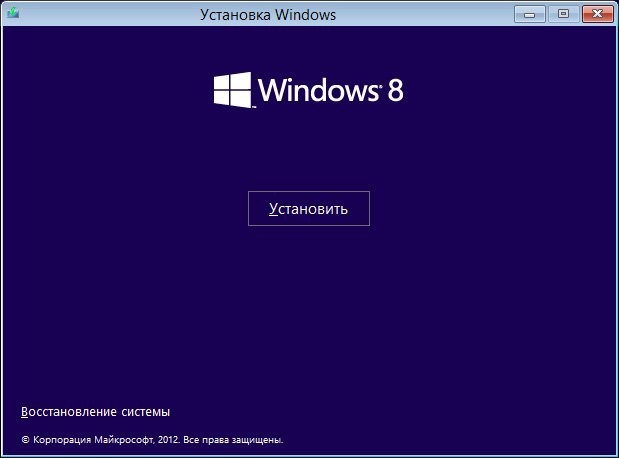
Вводим лицензионный ключ и принимаем условия лицензии .

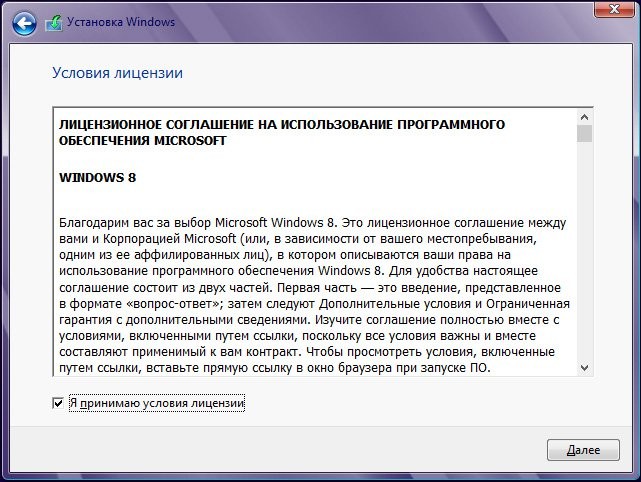
Выборочная: только установка Windows (для опытных пользователей).

Рекомендации по разбиению жёсткого диска
На этом этапе нам предстоит выбрать раздел на жёстком диске для установки Windows 8.
Не отводите все пространство винчестера под один единственный раздел. Это может в будущем доставить вам очень много хлопот.
Современные жесткие диски имеют достаточно большие емкости для хранения данных и поэтому целесообразно разбивать их на несколько тематических разделов.
Рекомендуется под установку операционной системы и необходимого программного обеспечения отводить отдельный раздел и не забивать его вашими личными данными.
Выбирать размер системного раздела следует с запасом, учитывая, что для корректной работы Windows, 15% места этого раздела должно оставаться свободным.
Не создавайте слишком много разделов. Это усложнит навигацию и снизит эффективность распределения файлов и папок большого размера.
Теперь давайте вернёмся к установке. С этого момента ход установки Windows 8 может пойти двумя путями:
Вариант 1: У вас новый не распределённый винчестер. В таком случае появится окно следующего содержания:

Для разбиения жёсткого диска на разделы (мы будем создавать два раздела C: и D:) необходимо выбрать пункт : Настройка диска. В следующем окне выбираем Создать.
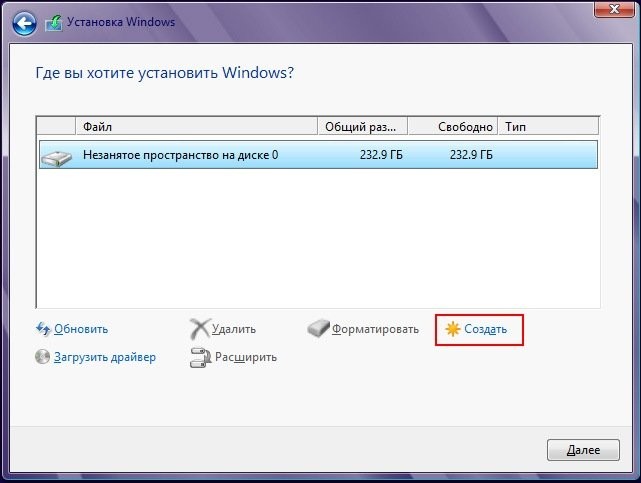
В данном окне нам нужно выбрать размер будущего диска (C:), на нём будет установлена операционная система Windows 8. Выбираем размер для диска (C:), размера в 110 ГБ будет вполне достаточно. Применить.
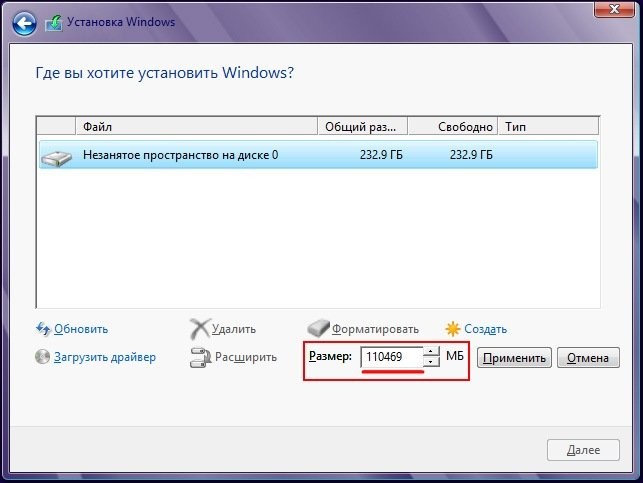
«Чтобы обеспечить корректную работу всех своих возможностей, Windows может создать дополнительные разделы для системных файлов». Соглашаемся и жмём ОК .
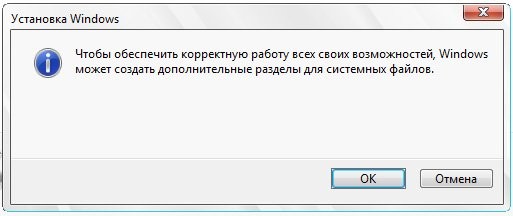
Как видим у нас появился небольшой скрытый и зарезервированный Раздел 1 в 350 мегабайт и второй Раздел 2, который будет системным диском (C:), его размер 107.5 ГБ.
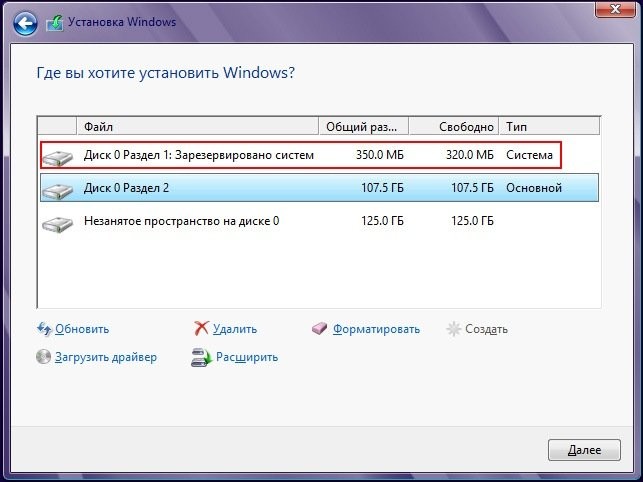
Теперь создадим диск (D:). Выбираем пункт Незанятое пространство на диске 0 и нажимаем Создать.

Размер оставляем такой, какой есть 127999МБ, это будет размер диска (D:), 125 ГБ. Жмём Применить.
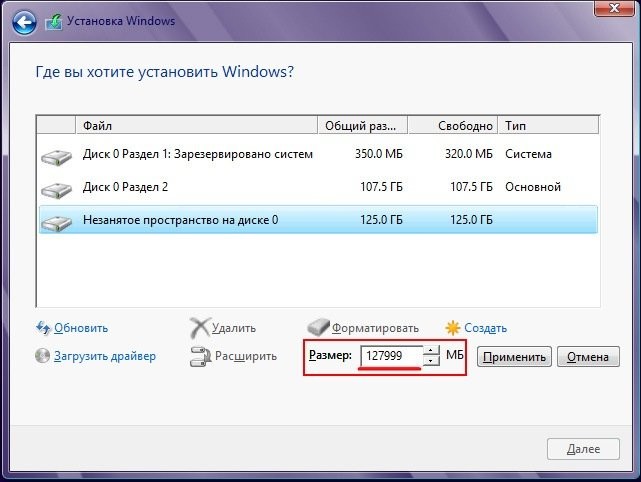
В данном окне выделяем будущий диск (C:), объём 107.5 ГБ и нажимаем кнопку Далее, начинается установка Windows 8.
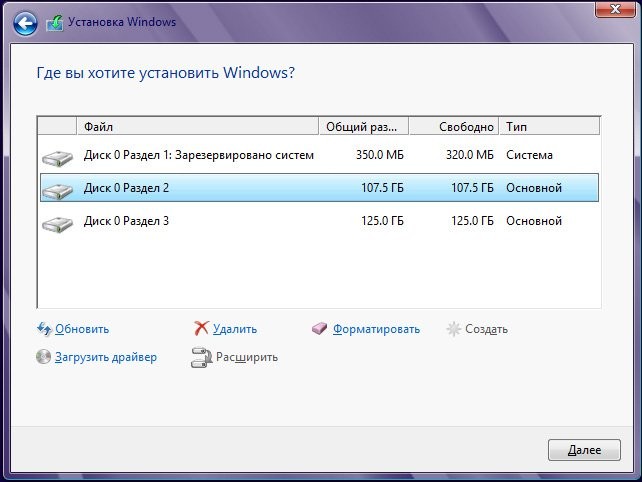
Вариант 2 — Если на вашем компьютере уже установлена операционная система. Тогда ваш жесткий диск уже распределен на логические области, и вы увидите окно с перечислением всех найденных разделов на нём. Если текущее разбиение жесткого диска вас не устраивает, то можно удалить ненужные разделы, выбрав соответствующую часть диска, а потом нажать Удалить. Образовавшееся после этого неразмеченное пространство на диске, вы вправе разбить на свое усмотрение вышеуказанным способом, рассмотренным в варианте 1.
Итак, после выбора раздела, начнется процесс установки Windows 8.


В данном окне ничего нажимать не нужно, иначе процесс установки Windows 8 начнётся заново.

Учётная запись Майкрософт
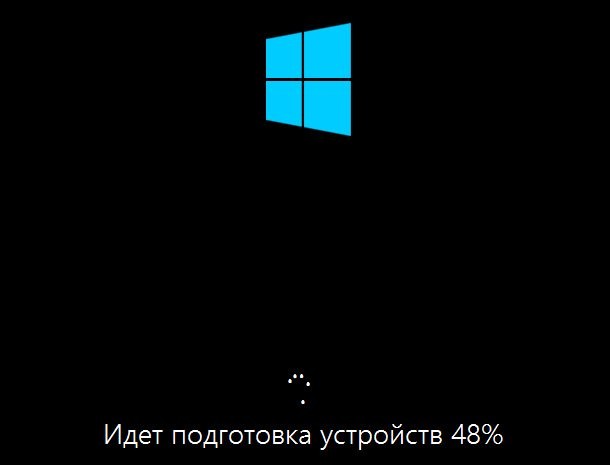
Настроим основные параметры Windows 8.

Выбираем нужный нам цвет и даём имя компьютеру.
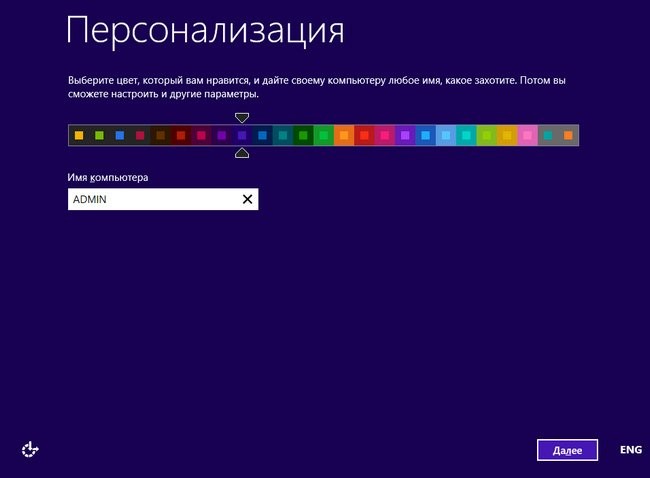
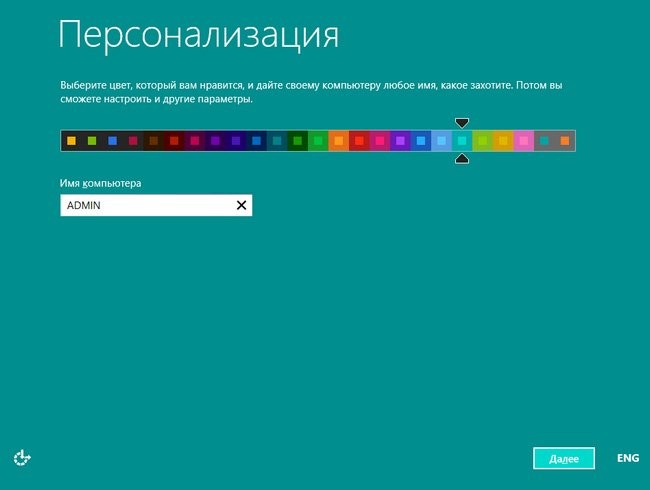
Можете использовать стандартные параметры.
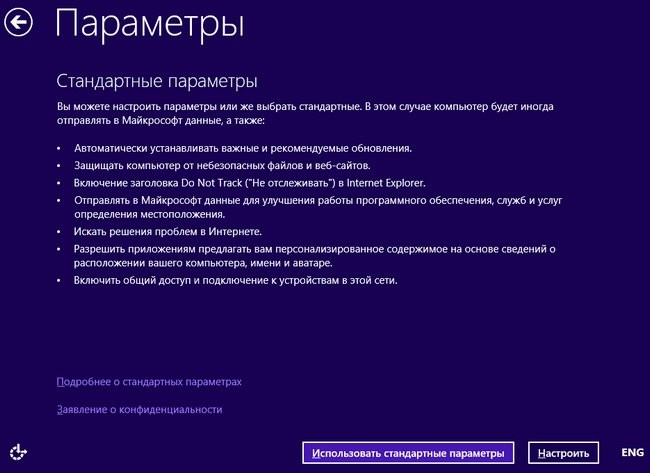
Если у вас есть своя учётная запись в Майкрософт, то укажите в данном окне E-mail, указанный вами при регистрации. Учётная запись в Майкрософт, это сочетание адреса электронной почты и пароля, которые вы используете для входа в такие службы, как сообщество Майкрософт, Hotmail, SkyDrive, Windows Phone, Xbox LIVE и так далее. Создать учётную запись Майкрософт очень просто и сделать это можно здесь. Но даже если у вас нет учётной записи, то вы всё равно можете продолжить установку Windows 8 и учётная запись создастся автоматически. Допустим у нас нет учётной записи Майкрософт, вводим в данном окне свою почту и жмём Далее.

Настройка учётной записи Майкрософт. Создаём учётную запись, заполняем все поля, почтовый ящик указываем реальный, пароль для входа в учётную запись Майкрософт вводим не от балды, а что бы запомнить.
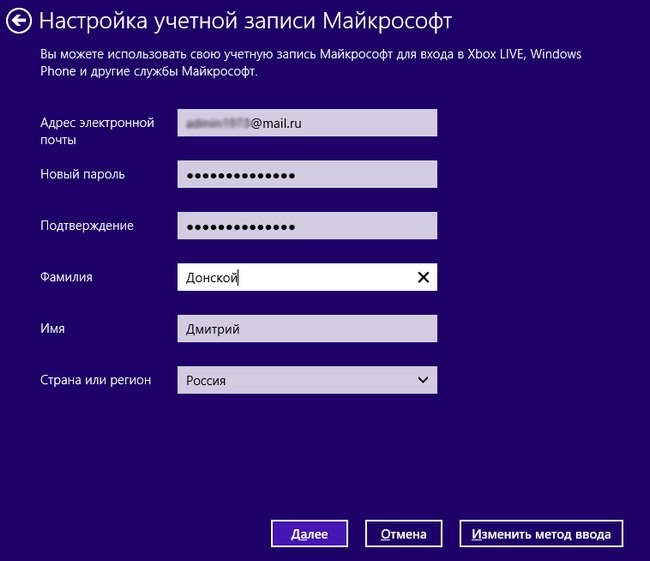
После удачной установки Windows 8 нам на почту придёт письмо от Службы технической поддержки учетных записей Майкрософт, с просьбой подтвердить создание учётной записи Майкрософт, нажмите Проверить и войдите с помощью ввода электронной почты и пароля в свою учётную запись.
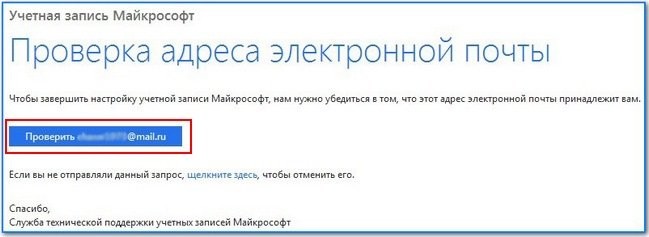
Хочу сказать, что учётная запись вам пригодится, так как если в процессе пользования операционной системой у вас возникнут вопросы, вы можете их задать в обществе Майкрософт.
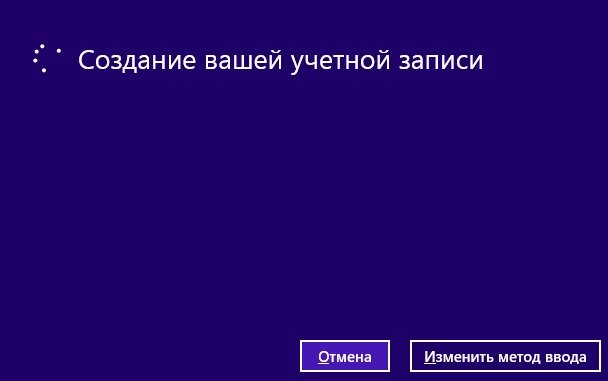
Добавление сведений для защиты учётной записи. Запасной адрес электронной почты можете не указывать.

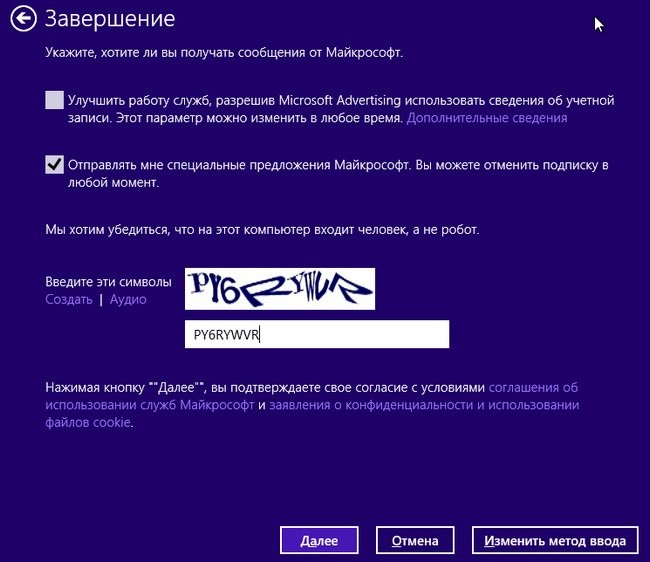
Создание учётной записи.





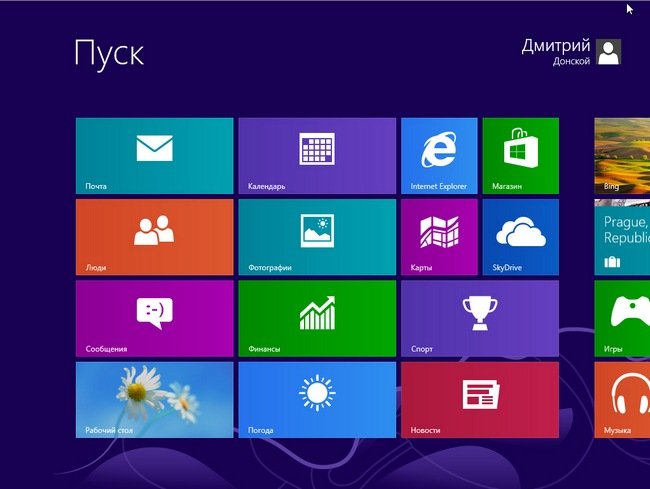
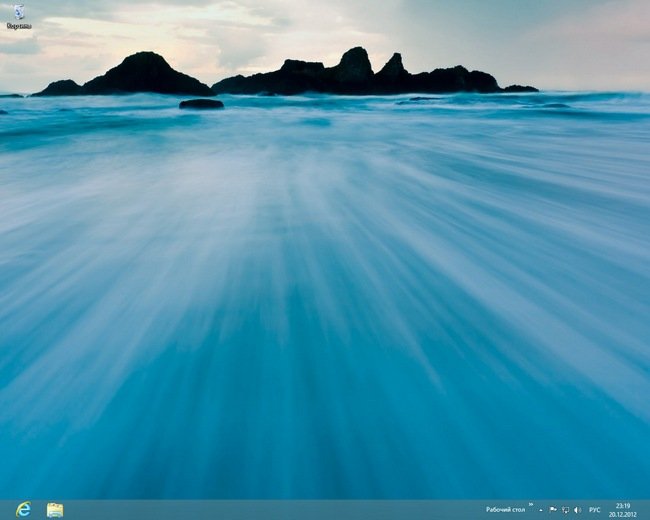
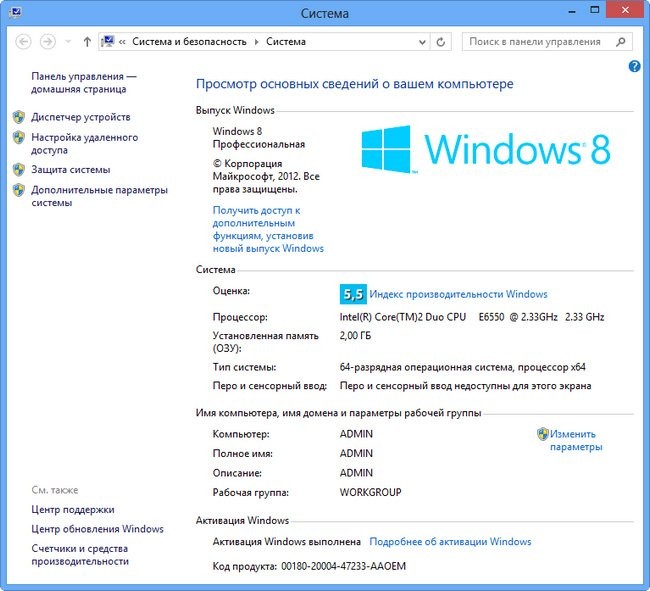


Теперь после установки Windows 8, необходимо установить все требуемые драйверы подключенных устройств.
ПОМНИТЕ! После установки Windows нужно снова войти в BIOS/UEFI и вернуть загрузку с жёсткого диска.
Похожие статьи:
- Установка Windows 8.1 пошаговая инструкция
- Установка Windows 7 — пошаговая инструкция
- Как установить Windows 10 на компьютер — инструкция
- Как записать iso образ windows 8 на DVD диск
- Как разбить диск на разделы в Windows 10
Источник: us-it.ru